هل يمكنني الرجوع إلى إصدار أقدم من نظام التشغيل iOS بدون جهاز كمبيوتر: الرجوع إلى إصدار أقدم من نظام التشغيل iOS مثل Pro
كيفية الرجوع إلى إصدار أقدم من نظام التشغيل iOS 15 دون استخدام جهاز كمبيوتر؟
إذا كان لديك نفس السؤال في الاعتبار ، فمن المحتمل أن يكون هذا هو الدليل الأخير الذي ستقرأه. يبحث العديد من المستخدمين عن طرق لإرجاع نظام iOS إلى إصدار أقدم بعد تحديث iPhone الخاص بهم إلى إصدار غير مستقر أو خاطئ. نظرًا لأن العملية يمكن أن تكون مملة ، يوصي معظم الناس باستخدام جهاز كمبيوتر لفعل الشيء نفسه. ومع ذلك ، هناك أوقات يرغب فيها المستخدمون في الرجوع إلى إصدار أقدم من نظام التشغيل iOS 15 بدون جهاز كمبيوتر بدلاً من ذلك. في هذا الدليل ، سنحاول الكشف عن الشكوك الشائعة – كيفية الرجوع إلى إصدار أقدم من iPhone بدون جهاز كمبيوتر بطريقة شاملة.
الجزء 1: هل من الممكن الرجوع إلى إصدار أقدم من iOS 15 بدون جهاز كمبيوتر؟
قبل أن نناقش كيفية الرجوع إلى إصدار أقدم من نظام التشغيل iOS 15 بدون جهاز كمبيوتر ، من المهم أن نفهم ما إذا كان من الممكن القيام بمثل هذا الشيء أم لا. باختصار – لا ، لا يمكنك الرجوع إلى إصدار أقدم من نظام التشغيل iOS 15 بدون جهاز كمبيوتر حتى الآن. عندما نقوم بالرجوع من إصدار iOS أعلى إلى إصدار أقل ، فإننا نأخذ المساعدة من تطبيقات سطح المكتب المخصصة. على سبيل المثال ، يعد iTunes أو DrFoneTool – System Repair من الحلول الشائعة لسطح المكتب للقيام بالشيء نفسه.
من الممكن فقط ترقية iPhone إلى إصدار جديد مستقر دون استخدام الكمبيوتر (من خلال زيارة الإعدادات> عام> تحديث البرنامج). يمكنك أيضًا حذف ملف التعريف الحالي لتحديث iOS 15 من هاتفك إذا كنت تريد ذلك. رغم ذلك ، لخفض مستوى جهازك ، تحتاج إلى الاستعانة بجهاز كمبيوتر. إذا رأيت حلاً يدعي الرجوع إلى إصدار أقدم من نظام التشغيل iOS 15 بدون جهاز كمبيوتر ، فيجب أن تشعر بالقلق. يمكن أن تكون وسيلة للتحايل أو برامج ضارة قد تسبب ضررًا أكبر لجهاز iPhone الخاص بك أكثر من نفعها.

الجزء 2: الاستعدادات لخفض إصدار iOS 15
كما ترى ، لا يوجد حل عملي لخفض مستوى iPhone بدون كمبيوتر حتى الآن. لذلك ، إذا كنت ترغب في إرجاع جهازك من إصدار أحدث إلى إصدار ثابت سابق ، ففكر في اتباع هذه الاقتراحات.
- خذ نسخة احتياطية من هاتفك.
نظرًا لأن الرجوع إلى إصدار أقدم عملية معقدة ، فمن المحتمل أن ينتهي بك الأمر بفقدان بيانات هاتفك. لتجنب هذا الموقف غير المرغوب فيه ، فكر دائمًا في أخذ نسخة احتياطية من جهاز iPhone الخاص بك أولاً. يمكنك الحصول على مساعدة من iCloud أو iTunes أو أداة مخصصة لجهة خارجية مثل DrFoneTool – النسخ الاحتياطي والاستعادة (iOS) لفعل نفس الشيء. بهذه الطريقة ، يمكنك التأكد من أن بياناتك آمنة حتى لو لم تسفر عملية التخفيض عن النتائج المتوقعة.
- اشحن جهازك
قد تستغرق عملية خفض التصنيف بأكملها بعض الوقت حتى تكتمل. لذلك ، يجب عليك التأكد من شحن هاتفك بنسبة 60-70٪ على الأقل مسبقًا. أيضًا ، قد ترتفع درجة حرارة هاتفك أثناء هذه العملية ، وبالتالي ، لا ينبغي أن يكون في ضوء الشمس المباشر أو بيئة حارة.
- احتفظ بمساحة خالية كافية
وغني عن القول ، إذا كانت مساحة تخزين جهاز iPhone الخاص بك ممتلئة بدون مساحة خالية ، فقد تتوقف عملية الرجوع إلى إصدار سابق بينهما. انتقل إلى الإعدادات> التخزين للتحقق من المساحة المتوفرة على الجهاز. إذا أردت ، يمكنك التخلص من بعض مقاطع الفيديو أو الصور أو التطبيقات لتوفير مساحة كافية على جهاز iPhone الخاص بك.
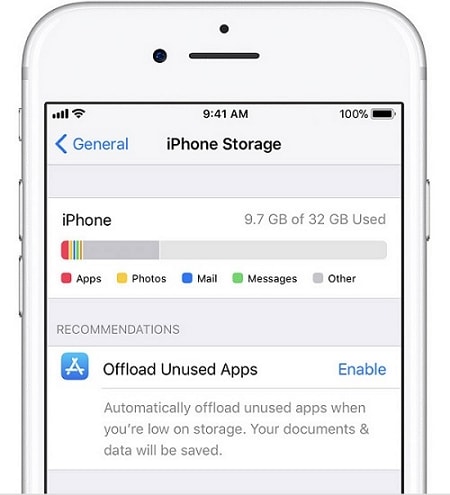
- تعطيل العثور على iPhone الخاص بي
ميزة Find my iPhone هي ميزة أصلية في iOS 15 تساعدنا في تحديد موقع أجهزتنا عن بُعد. على الرغم من أنه يمكن أيضًا التلاعب بعملية خفض التصنيف في بعض الأحيان. لذلك ، قبل المتابعة ، انتقل إلى إعدادات هاتفك> iCloud> اعثر على iPhone الخاص بي وأوقف تشغيله. تحتاج إلى إدخال كلمة مرور iCloud الخاصة بك لتأكيد اختيارك.
- استخدم حلاً موثوقًا به.
الأهم من ذلك ، تأكد من استخدام حل موثوق به لخفض مستوى iPhone الخاص بك. على سبيل المثال ، قد تواجه العديد من الحيل التي تدعي الرجوع إلى إصدار أقدم من نظام التشغيل iOS 15 بدون جهاز كمبيوتر. تأكد من اتباعك لحل موثوق به فقط وله ردود فعل إيجابية. على الرغم من أن iTunes هو منتج Apple الخاص ، إلا أنه لا يوصى به لأنه سيعيد ضبط جهازك أثناء عملية الرجوع إلى إصدار سابق.
الجزء 3: الحل الأسهل لخفض مستوى iOS 15
يعتقد الكثير من الناس أن iTunes هو الحل المفضل لخفض مستوى iPhone ، وهو مفهوم خاطئ شائع. إنها ليست تقنية معقدة فحسب ، بل إنها ستعيد ضبط جهازك أيضًا. نعم ، ستفقد جميع البيانات الموجودة والإعدادات المحفوظة على هاتفك أثناء العملية. إذا كنت لا تريد أن تعاني من هذا الفقد غير المتوقع للبيانات ، فاستعن بمساعدة DrFoneTool – إصلاح النظام. كجزء من مجموعة أدوات DrFoneTool ، فإنه يوفر حلاً بسيطًا وآمنًا وموثوقًا به لتقليل أجهزة iOS.
كما يوحي الاسم ، يمكن للتطبيق إصلاح مجموعة واسعة من المشكلات المتعلقة بأجهزة iOS. يتضمن ذلك المشكلات الشائعة مثل iPhone المجمد ، والجهاز العالق في حلقة التمهيد ، والهاتف غير المستجيب ، وشاشة الموت ، وما إلى ذلك. بالإضافة إلى إصلاح هاتفك ، سيقوم أيضًا بتثبيت الإصدار الثابت المتاح لنظام iOS عليه. بهذه الطريقة ، يمكنك الرجوع تلقائيًا من إصدار غير مستقر من iOS إلى إصدار رسمي سابق دون فقدان أي بيانات.

DrFoneTool – إصلاح النظام
أسهل حلول الرجوع إلى إصدار أقدم لنظام iOS. لا حاجة إلى iTunes.
- الرجوع إلى إصدار أقدم من نظام التشغيل iOS دون فقد البيانات.
- إصلاح مشكلات نظام iOS المختلفة عالق في وضع الاسترداد, شعار أبل أبيض, شاشة سوداء، التكرار عند البداية ، إلخ.
- أصلح جميع مشكلات نظام iOS ببضع نقرات.
- يعمل مع جميع موديلات iPhone و iPad و iPod touch.
- متوافق تماما مع أحدث نظام iOS 15.

- أولاً ، قم بتثبيت DrFoneTool – إصلاح النظام على نظامك وابدأ تشغيل مجموعة الأدوات. تحتاج إلى زيارة قسم ‘إصلاح النظام’ وتوصيل هاتفك بالنظام من المنزل.

- انتقل إلى قسم ‘إصلاح iOS’ من اللوحة اليمنى واختر وضع الإصلاح. يمكن للوضع القياسي أن يخفض مستوى جهازك بسهولة وسيحتفظ بجميع البيانات الموجودة عليه. إذا كان جهازك يمر بمشكلة خطيرة ، فيمكنك اختيار الوضع المتقدم بدلاً من ذلك.

- سيكتشف التطبيق ويعرض طراز الجهاز المتصل وإصدار النظام. ما عليك سوى التحقق من ذلك والنقر فوق الزر ‘ابدأ’ لبدء العملية. تأكد من تحديد إصدار نظام أقدم هنا حتى تتمكن من الرجوع إلى إصدار أقدم من هاتفك.

- يرجى الانتظار لفترة من الوقت ، حيث ستبحث الأداة عن تحديث ثابت لبرنامج iOS لجهازك وتبدأ في تنزيله. فقط تأكد من أن لديك اتصال إنترنت مستقر على نظامك لإجراء عملية سريعة.
- هذا هو! ما عليك سوى النقر فوق الزر ‘Fix Now’ وتثبيت التحديث الذي تم تنزيله على هاتفك. بعد التحقق من هاتفك ، ستعلمك الواجهة من خلال عرض المطالبة التالية.

- في أي وقت من الأوقات ، سيتم استبدال إصدار Beta iOS المثبت على جهازك بتحديث ثابت سابق لبرنامج iOS الثابت. سيتم إعادة تشغيل جهاز iPhone الخاص بك في الوضع العادي في النهاية بحيث يمكنك استخدامه بالطريقة التي تريدها.
الآن عندما تعرف ما إذا كان بإمكاننا الرجوع إلى إصدار أقدم من نظام التشغيل iOS 15 بدون جهاز كمبيوتر أم لا ، يمكنك بسهولة القيام بالشيء الصحيح. ابتعد عن أي محتال وتأكد من أنك لا تستخدم سوى حل موثوق به لتقليل مستوى iPhone الخاص بك. DrFoneTool – System Repair هي أداة موصى بها بشدة يستخدمها كبار الخبراء من بين جميع الحلول المتاحة. يمكنك استخدامه لإصلاح جميع أنواع المشكلات الأخرى مع جهاز iPhone الخاص بك أيضًا ، وذلك أيضًا مع الاحتفاظ ببياناته.

